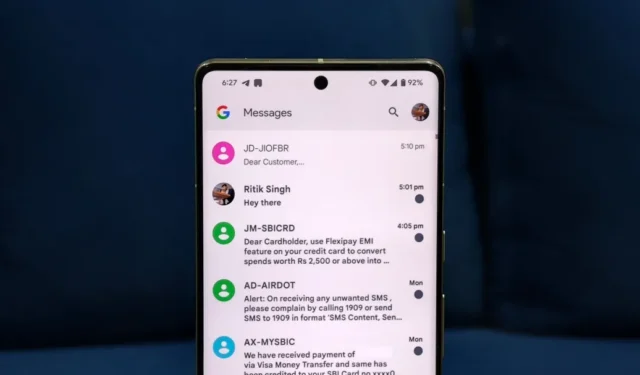
Tarp darbo žinučių, žinučių iš draugų ir tų, atrodo, nesibaigiančių šeimos grupės pokalbių – jūsų telefonas nenustoja skambėti. Programų piktogramose yra baisių ženklelių, kurie užgriozdina jūsų programas ir gali atitraukti dėmesį. Kadangi kiekvieno pokalbio atidarymas atskirai, norint pažymėti, kad jis perskaitytas, yra varginantis, parodysime jums greitesnį būdą. Štai kaip pažymėti visus pranešimus kaip perskaitytus „Android“ telefone, įskaitant „Google Messages“ ir populiarias programas, pvz., „WhatsApp“, „Telegram“ ir „Signal“.
Pažymėkite visus pranešimus kaip skaitytus „Google“ pranešimuose
„Google Messages“ yra numatytoji pranešimų siuntimo programa daugumoje „Android“ įrenginių, įskaitant „Google Pixel“, „Motorola“ ir „Samsung Galaxy“ telefonus. Jei neskaityti pokalbiai, pranešimo peržiūra rodoma paryškinta, o pokalbių sąraše šalia jo rodomas taškas. Štai kaip pažymėti visus tekstinius pranešimus kaip perskaitytus „Google Messages“:
1. Atidarykite „Google Messages“ programą „Android“.
2. Viršutiniame dešiniajame kampe bakstelėkite savo profilio nuotrauką . Jei naudojate senesnę versiją, bakstelėkite mėsainių meniu.


Kai pažymėsite visus pranešimus kaip skaitytus, pranešimų peržiūros pokalbių sąraše nebebus paryškintos, o visi tų pokalbių pranešimų ženkleliai, jei jie yra, išnyks.
Pažymėkite atskirus pranešimus kaip skaitytus „Google“ pranešimuose
Arba galite pažymėti atskirus pranešimus kaip skaitytus „Google Messages“, kaip parodyta toliau:
1. Atidarykite „Google Messages“ programą „Android“.
2. Norėdami pasirinkti pokalbį, ilgai paspauskite. Palieskite kitus pokalbius, kad juos pasirinktumėte, jei norite.

Pasirinktos žinutės bus pažymėtos kaip perskaitytos jūsų telefone.
Pažymėkite pranešimus kaip skaitytus „WhatsApp“.
„WhatsApp“ turi gana tvarkingą sąsają, tačiau tie žali taškai ant neskaitytų pranešimų gali būti ne kiekvienas arbatos puodelis. Norėdami pažymėti pranešimus kaip skaitytus, atlikite toliau nurodytus veiksmus.
1. Atidarykite „WhatsApp“ savo „Android“.
2. Ilgai paspauskite pokalbį, kurį norite pažymėti kaip skaitytą. Jei reikia, bakstelėkite papildomus pokalbius, kad juos pasirinktumėte.


Jei yra per daug neskaitytų pokalbių, naudokite šį metodą:
1. Bakstelėkite ir palaikykite pokalbį, kad pasirinktumėte jį WhatsApp.
2. Tada bakstelėkite tris vertikalius taškus ir pasirinkite Pasirinkti viską .


Telegramoje pažymėkite pranešimus kaip skaitytus
Telegrama rodo žalią tašką su kiekvieno pokalbio neskaitytų pranešimų skaičiumi. Dėl užimtos programos sąsajos tai gali būti neįtikėtina, ypač jei esate kanaluose ir grupėse, kuriose dažnai atnaujinami. Štai kaip pažymėti pranešimus kaip skaitytus neatidarant jų Telegramoje:
1. Paleiskite „Telegram“ programą „Android“.
2. Bakstelėkite ir palaikykite, kad pasirinktumėte pokalbius, kuriuos norite pažymėti kaip skaitytus. Bakstelėkite tris vertikalius taškus viršutiniame dešiniajame kampe.


Signal Messenger pažymėkite pranešimus kaip skaitytus
„Signal“ yra populiari „Android“ skirta pranešimų siuntimo programa ir žinoma dėl savo dėmesio saugai. Jis naudoja atvirojo kodo signalo protokolą , kuris laikomas vienu stipriausių galimų šifravimo standartų. Tai reiškia, kad jūsų pranešimai yra apsaugoti, todėl juos galite skaityti tik jūs ir gavėjas.
Kad būtų lengviau tvarkyti gautuosius, Signalas šalia neskaitytų pranešimų rodo mėlyną tašką. Skirtingai nuo „Telegram“ ir „WhatsApp“, „Signal“ galite tiesiogiai pažymėti visus neskaitytus pokalbius kaip skaitytus (nereikia kiekvieno pasirinkti), kaip parodyta toliau:
1. Telefone paleiskite programą Signal.
2. Viršutiniame dešiniajame kampe bakstelėkite trijų vertikalių taškų meniu .


Patarimai, kaip tvarkyti pranešimus „Android“.
„Google Messages“ ir momentinių pranešimų programos, pvz., „WhatsApp“, „Telegram“ ir „Signal“, siūlo keletą integruotų funkcijų, padedančių tvarkyti pranešimų gautuosius. Skaityk:
Google Messages
- Archyvuokite senus pranešimus: archyvuokite pranešimus, kurių jums nebereikia. Norėdami tai padaryti, bakstelėkite ir palaikykite, kad pasirinktumėte pokalbį, tada bakstelėkite mygtuką Archyvas (viršuje dešinėje).
- Automatinis vienkartinių pranešimų ištrynimas: eikite į „Google Messages“ > „Nustatymai“ > „Pranešimų organizavimas“ ir įjunkite automatinį vienkartinių pranešimų ištrynimą po 24 val . Taip po dienos automatiškai ištrinami vienkartiniai slaptažodžiai ir patvirtinimo kodai , išvengiant netvarkos.
- Įjungti apsaugą nuo šlamšto: eikite į „Google Messages“ > „Nustatymai“ > „ Apsauga nuo šlamšto“ ir įjunkite. Tai padeda filtruoti šlamšto tekstinius pranešimus.
- Išjungti RCS: jei gaunate šlamšto pranešimus ir skelbimus „Google Messages“, eikite į „ Google Messages“ > „Nustatymai“ > „RCS pokalbiai“ ir išjunkite „Įjungti RCS pokalbius“ .
- Išjunkite pranešimus nesvarbiems siuntėjams: atidarykite pokalbį, bakstelėkite tris vertikalius taškus viršutiniame dešiniajame kampe ir pasirinkite Išsami informacija > Pranešimai . Išjungti pranešimus.
- Blokuoti ir pranešti apie šlamštą : norėdami visam laikui užblokuoti šlamšto siuntėją, atidarykite pokalbį, bakstelėkite tris vertikalius taškus viršutiniame dešiniajame kampe ir pasirinkite Blokuoti ir pranešti apie šlamštą .
„WhatsApp“, „Telegram“ ir „Signal Messenger“.
- Prisegti pokalbius: prisekite svarbius pokalbius ir grupes, kad jie liktų pokalbių sąrašo viršuje.
- Nutildyti pokalbius: išjunkite pranešimų apie grupes ir kanalus, kurie nėra skubūs, kad išvengtumėte dėmesio.
- Archyvuokite pokalbius: archyvuokite pokalbius, kad paslėptumėte juos pagrindiniame rodinyje. Šiuos pokalbius vėliau galėsite pasiekti skiltyje „Archyvuoti pokalbiai“.
- Žinutės žvaigždute: „WhatsApp“ pokalbiuose galite pažymėti svarbius pranešimus, kad vėliau juos būtų lengva peržiūrėti. Ši funkcija negalima „Telegram“ ar „Signal“.
- Dingstantys pranešimai: nustatykite pranešimų savaiminio sunaikinimo laikmatį , kad išvengtumėte netvarkos ir apsaugotumėte jautrius pranešimus.
- Išjungti skaitymo kvitus: išjunkite skaitymo kvitus, kad siuntėjas negalėtų žinoti, kad peržiūrėjote jo pranešimą. Tokiu būdu jie nematys „matė“, kai jį perskaitysite.
Sutvarkykite savo pranešimus
Žymėdami pranešimus, jūsų gautieji tampa netvarkingi, todėl lengviau rasti konkrečius pranešimus, pvz., švarų stalą, o ne netvarkingą. Tai taip pat sumažina blaškymąsi dėl neskaitytų ženklelių. Tai leidžia sutelkti dėmesį į tai, kas tikrai svarbu, o ne gaišti laiką skaitydami jau adresuotus pranešimus. Tačiau jei pranešimas yra svarbus ir jums gali prireikti prie jo grįžti vėliau, nežymėkite jo kaip skaityto. Verčiau palikite neskaitytą arba nustatykite priminimą .



Parašykite komentarą